Windows10・Windows11 の初期化とは?リカバリ
?なぜかエラーが出て期待した動作をしない、一部の機能が動作しない、エラーメッセージが頻発する、フリーズするなどWindows本来の動作がしなくなってしまった時の最終手段、これまで手を加えた部分を消してオリジナルのWindowsを入れ直す。
ということです。
自分が手を加えた部分(アプリや設定、外部機器接続、その他カスタマイズ設定)等がなんらかの悪さをしていると考えられるため、オリジナルのWindowsには無かった部分を消し去り初期値を書き込むことで不具合を解消をしようとするものです。
- スタートメニューから「電源」をクリックし、[Shift]キーを押しながら「再起動」を選択します。
- 表示された「オプションの選択」から「トラブルシューティング」を選択します。
- 「トラブルシューティング」画面から「このPCを初期状態に戻す」を選択します。
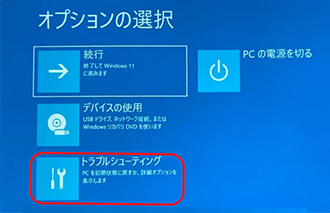 |
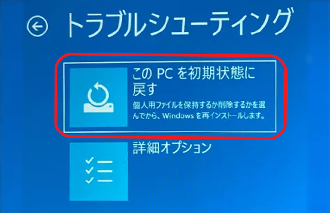 |
【ここでPOINT】
【個人用ファイルを保持する】を選択
自分で作ったファイルは残せます(ドキュメント、デスクトップ、ピクチャー、ミュージックなどのデータ)自分でインストールしたアプリは削除されます。(iTune、筆まめ、ウイルスバスター等)プリンタードライバーも削除されます。メールデーターは残りますがメールの設定は削除されます。
プリンタ接続、メール設定は再度必要になるということです。
Officeのインストールにマイクロソフトアカウント
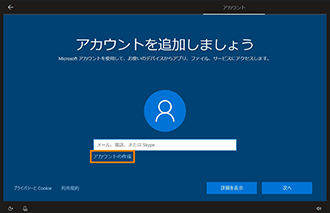
![]() Officeの権利認証に
Officeの権利認証に
マイクロソフトに登録したメールアドレスとパスワードが必要な場合があります。
●思い出しましょう、探しましょう。
バージョン2013等はプロダクトキーカードが必要になります、探しましょう。
Windows Updateを実行しましょう
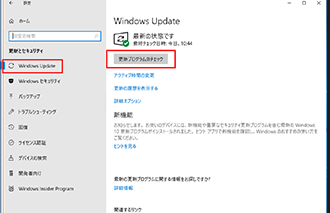
![]() 初期化が完了したら Windowsの更新をしましょう。
初期化が完了したら Windowsの更新をしましょう。
- 失敗する場合
- ストレージに障害がある可能性があります、詳細な原因調査が必要です。
- HDDの劣化
- 交換が必要ですがSSDにすることをお勧めします。HDDでは遅すぎます。
- Windows-USB
- マイクロソフトのサイトからダウンロードして作成できます。
